Не запускается телефон андроид что делать?
Что делать, если ваш Android-смартфон не включается — простые шаги решение проблемы
Даже самые опытные пользователи Android-устройств сталкиваются с проблемой, когда их телефон не включается. Это не означает, что каждый когда-нибудь сталкивается с такими неприятностями, однако статистика говорит, что это происходит часто. Что делать, если ваш смартфон больше не включается? У нас определенно есть ответ на этот вопрос. Мы подготовили простые шаги решения этой проблемы, и все, что от вас требуется, просто следовать им.

В данном руководстве пойдет речь об очевидных способах заставить телефон на платформе Android включиться, если он не реагирует на обычное нажатие кнопки питания. А потом мы перейдем к более сложным, но это не значит, что вам придется читать целую книгу, чтобы понять причину того, почему устройство не работает должным образом.
1. Подключите зарядное устройство
Вы удерживаете кнопку питания, но ничего не происходит? Возьмите свое зарядное устройство от телефона, который не включается, и подключите его к нему. Бывает такое, что гаджет разряжается и пользователь не замечает этого за просмотром интересных роликов в YouTube. Чтобы убедиться, что проблема не в “мертвом” аккумуляторе, оставьте телефон подключенным к ЗУ на некоторое время.

На всякий случай найдите другое зарядное устройство или проверьте свое на каком-либо другом устройстве. Возможно такое, что ЗУ вышло из строя, и хотя шансы очень небольшие, его проверка не займет много времени.
2. Перезагрузите смартфон принудительно
Есть большая вероятность того, что смартфон просто завис, поэтому его нужно перезагрузить. Так как он не реагирует на нажатия на экран, вам придется принудительно выполнять все действия. Для этого, сделайте следующее:
Нажмите кнопки “Питание” и “Громкость вниз”.
Удерживайте их нажатыми не менее 10 секунд. Экран должен засветиться, а на нем показаться логотип производителя, что говорит об успехе.
Имейте в виду, некоторые бренды используют собственное сочетание. Другим широко распространенным способом является долгое удерживание кнопки питание. Попробуйте, если не помогло.
3. Отогрейте телефон, если он замерз
В условиях российской зимы многие электронные устройства очень сильно страдают. Они так же сильно боятся низких температур, как и высоких, поэтому убедитесь, что ваш аппарат имеет комнатную температуру. Оставьте его в теплом помещении на полдня и только потом пытайтесь включить.

При больших перепадах температуры батарея может потерять весь заряд, поэтому стоит подключить зарядное устройство и дать ей подзарядиться какое-то время.
4. Не намочили ли вы телефон?
Очень часто владельцы смартфонов не замечают того, что случайно его намочили. Вы могли попасть под дождь, в карман с устройством попал снег или просто разлили на него воду, не увидев этого. На самом деле сервисные центры фиксируют такие случаи очень часто, а причина в том, что во время включения материнская плата получает короткое замыкание и “поджаривается”. Последнее происходит не всегда, попробуйте оставить телефон выключенным в теплом и сухом месте на сутки и спустя это время попробуйте включить его еще раз.
К сожалению, если этот способ не поможет, то вам придется обратиться в сервисный центр за помощью. Либо что-то сгорело, либо дисплей получил серьезные повреждения и теперь не отображает картинку. На сервисном центре проведут диагностику и скажут точную причину неполадки.
5. Проблемы с кнопкой включения
Если смартфон старый, вы пользовались им на протяжении нескольких последних лет, то вполне возможно, что проблема с кнопкой питания. Производители закладывают в нее определенный ресурс, если гаджет новый, то наверняка он просто бракованный.
В любом случае необходимо пойти в ближайший сервисный центр. Если у вас еще есть гарантия, то вы должны получить бесплатное обслуживание и ремонт, но если нет, то придется брать расходы на ремонт на себя.
Существует вероятность того, что в кнопку зашла влага, из-за чего она получила сбой и перестала работать. Таким образом устройство перестало включаться и его нужно просушить как можно скорее.
6. Сбой программного обеспечения
Не замечали ли вы странностей, как, например, вылеты, зависания, перезагрузки? Не редко читатели нашего сайта жалуются на проблемы, которые вызваны сбоями программного обеспечения. Единственным решением является замена прошивки. Большинство производителей позволяет обновить/перепрошить устройство самостоятельно.

Примите во внимание тот факт, что обычное обновление через компьютер не даст желаемого эффекта. Лучше всего стереть память гаджета и установить новое программное обеспечение с нуля. Вы можете почитать подробное руководство по тому, как прошить Galaxy-смартфон.
7. Экран светится, но телефон не включается
Когда вы нажали кнопку питания, чтобы включить телефон, его экран загорается, но дальше логотипа производителя ничего не идет, тогда это то, что называется бутлупом (bootloop). Скорее всего, устройство получило новую версию прошивки, но в процессе обновления случилась ошибка. В таком случае помогает очистка кэшированных данных через программу восстановления (recovery).
Для запуска recovery, необходимо убедиться, что устройство выключено. Затем нажать одно из существующих сочетаний клавиш, в зависимости от того, какое подходит для вашей модели смартфона:
- Питание и Громкость вниз
- Питание и Громкость вверх
- Питание и Громкость вверх + вниз
- Питание и Громкость вниз + “Домой”
Когда запустится программа восстановления, выберите пункт “Wipe Cache” и перезагрузите телефон. Так вы очистите кэшированные данные, но если это не поможет, тогда сделайте “Wipe Data/Factory Reset”. Примите во внимание то, что в этом случае удалится все, что хранится в памяти телефона, включая контакты, фотографии, приложения и так далее.
8. Аккумулятор вышел из строя
Автономный источник питания смартфонов выходит из строя как на новых смартфонах, так и на тех, что были в использовании длительный период времени. Конечно, современные решения дольше сохраняют емкость, но по-прежнему чувствительны к перепадам температуры, что часто случается в наших условиях. Вы могли ускорить потерю емкости аккумулятора, играя в игры каждый день.

Если модель вашего телефона имеет съемную заднюю крышку, тогда вытащите батарею и посмотрите визуально, не вздулась ли она. Также можете проверить ее на механические повреждения, поскольку это тоже может стать причиной выхода источника из строя. Если вы заметили какие-то изъяны, тогда вы легко можете заказать новую батареи в интернете и заменить ее самостоятельно.
В случае, если снять аккумулятор нет никакой возможности, тогда нужно пойти в ближайший сервисный центр и обратиться там за помощью.
9. Выполните сброс цикла работы батареи
Вероятно, аккумулятор получил сбой по какой-то неизвестной причине, из-за чего сработала защита и телефон перестал получать энергию, необходимую для работы. В таком случае специалисты рекомендуют выполнить сброс цикла работы батареи, а для этого необходимо выполнить одно действие.

Если у вас съемный аккумулятор, тогда вытащите его на минут 10 и поставьте обратно. Если он несъемный, тогда нажмите и удерживайте кнопку питания на протяжении 10-30 секунд.
Что делать, если смартфон не включается


Содержание
Содержание
Если смартфон никак не реагирует на нажатие кнопки включения и попытки его подзарядить, не спешите сдавать его в ремонт. Есть шанс быстро оживить гаджет одним из нехитрых способов, приведенных в этой статье.
Просушить, отогреть или остудить

Смартфон может временно перестать функционировать из-за неблагоприятного воздействия внешней среды. Например, влага, — попали под дождь или вспотели на тренировке, а устройство было во внутреннем кармане. Если девайс не водонепроницаемый и сильно промок, нужно снять заднюю крышку, вынуть батарею, сим-карту и карту памяти, все протереть салфеткой и оставить просыхать на несколько часов просто на воздухе, без батарей, фенов и прочих приспособлений.
К отключению также может привести также перегрев или переохлаждение смартфона. В этом случае нужно дать ему отлежаться пару часов в тепле или тени. Вероятно, после этого потребуется подзарядить аппарат, так как на холоде и жаре аккумулятор разряжается быстрее.
Поставить на зарядку
Если смартфон долго находился на морозе или сильном солнцепеке, нужно сначала дать ему «прийти в себя» в нормальных условиях хотя бы полчаса, а потом уже ставить на зарядку. Возможно, подзарядка и не потребуется: после того как аккумулятор вернется в норму, заряд может частично восстановиться.
Зарядка перегретого или переохлажденного аккумулятора иногда занимает более длительное время, чем обычно.
Выполнить принудительную перезагрузку
Если перед отключением смартфон начал сильно тормозить или глючить, вскорее всего он просто намертво завис и экран отключился. Попытайтесь принудительно его перезагрузить.
Как перезагрузить iPhone
Для принудительного перезапуска iPhone 6s, iPhone 6s Plus, iPhone SE (1 поколения) и более ранних моделей нужно одновременно нажать и удерживать кнопку «Домой» и боковую (верхнюю) кнопку «Сон/Пробуждение», пока на экране не появится логотип Apple.

Перезагрузка iPhone 7 и iPhone 7 Plus выполняется путем одновременного нажатия и удерживания боковой кнопки «Сон/Пробуждение» и кнопки уменьшения громкости до появления на экране логотипа Apple.

Чтобы перезагрузить iPhone 8, iPhone 8 Plus и iPhone SE (2 поколения) следует нажать и отпустить кнопку увеличения громкости, затем нажать и отпустить кнопку уменьшения громкости, после нажать и удерживать боковую кнопку до появления на дисплее логотипа Apple.

Как перезагрузить смартфон на Android
В смартфонах с OC Android принудительная перезагрузка осуществляется в зависимости от модели путем нажатия и удерживания на протяжении нескольких секунд кнопки питания, одновременно кнопки питания и кнопки уменьшения громкости, либо кнопки питания и кнопки увеличения громкости — пока устройство не подаст признаки жизни. В некоторых моделях смартфонов сочетание кнопок может быть другим (рекомендуется поискать инструкцию в интернете).
Некоторые старые модели смартфонов и планшетов имеют кнопку перезагрузки в виде небольшого отверстия с нижней стороны или задней стороны аппарата. Не стоит путать ее с отверстиями динамика или микрофона. Рядом отверстием может иметься надпись «Reset» или «Power OFF». Данная кнопка с соответствующей надписью может также располагаться под крышкой. Для перезагрузки устройства нужно просунуть в отверстие скрепку или булавку и надавить.

Еще один способ перезагрузки смартфона — это снять аккумулятор и вновь установить его на место, если это возможно
Сделать сброс до заводских настроек
Если после нескольких попыток включения экран загорается, но смартфон категорически отказывается загружаться, имеет смысл выполнить сброс настроек до заводских посредством аппаратных кнопок. Стоит учесть, что в результате этой операции вы рискуете потерять личные данные, если система не была синхронизирована.
Сброс настроек на iPhone
Для сброса настроек в айфоне нужно подключить его к компьютеру с помощью кабеля и запустить на iTunes. После этого необходимо выполнить принудительную перезагрузку смартфона (см. выше). На компьютере откроется соответствующее окно, предлагающее восстановить или обновить систему. Сначала можно попробовать обновить. Если ничего не получится, перезагружаем устройство вновь, жмем «Восстановить» и следуем инструкциям на экране для возврата к заводским настройкам. Если процедура продлится больше пятнадцати минут, смартфон может выйти из текущего режима восстановления. В этом случае зажимаем кнопки принудительной перезагрузки, в результате чего устройство вернется в режим восстановления.

Сброс настроек на Android-смартфоне
Для осуществления процедуры сброса настроек в Android необходимо включить режим восстановления (Recovery Mode). У различных моделей смартфонов для этого используются разные сочетания кнопок, которые нужно одновременно нажать и удерживать (смартфон должен быть выключен):
- Lenovo — громкость «+» и кнопка «ВКЛ»;
- Pixel, Nexus — громкость «-» и «ВКЛ»;
- HTC — громкость «-» и «ВКЛ» или громкость «+» и «ВКЛ»;
- Samsung — кнопка «Домой», громкость «+» и «ВКЛ» (на старых «Домой» + «ВКЛ»).
- Meizu — громкость «-» и ВКЛ;
- LG — удерживаем громкость «-» и «ВКЛ» до появления лого LG, затем быстро отпускаем и зажимаем опять до загрузки меню;
- Xiaomi — громкость «+» и «ВКЛ»;
- Sony — громкость «-» и «ВКЛ» или громкость «+» + громкость «-» + «ВКЛ»;
- Huawei, Honor — громкость «-» и «ВКЛ» или громкость «+» и «ВКЛ»;
- Motorola — громкость «-» и «ВКЛ»;
- Fly — громкость «-» и «ВКЛ» или громкость «+» и «ВКЛ»;
- Asus — зажимаем громкость «-» и «ВКЛ» или громкость «+» и «ВКЛ», после вибрации отпускаем «ВКЛ» и продолжаем удерживать кнопку громкости;
- OnePlus — громкость «-» и «ВКЛ» до появления логотипа OnePlus, после выбираем в открывшемся меню «English»;
- Смартфоны с процессорами с MTK (Blackview, Elephone, Doogee, Bluboo, Oukitel, UMI и проч.) — громкость «+» и «ВКЛ».
В открывшемся меню нужно выбрать пункт «Recovery». На некоторых моделях этот раздел может открыться сразу. Перемещение по меню здесь осуществляется кнопками громкости, выбор — кнопкой питания. На новых моделях управление может быть сенсорным. В разделе «Recovery» выбираем «wipe data/factory reset», далее «Yes», «delete all user data» и «reboot system now».

Что еще можно сделать
В некоторых случаях привести смартфон в чувства помогает извлечение карты памяти или сим-карты, подключение к компьютеру через USB-кабель, более длительное, чем обычно, удерживание кнопки питания при включении.
Не включается Андроид что делать?
Став обладателем Android смартфона, владелец порой сталкивается со сложностями которые часто ставят в тупик не только новичка, а и опытных владельцев телефонов с зеленым роботом. В данной статье мы рассмотрим наиболее фатальную проблему, которая может случится у каждого — когда телефон Андроид не включается, что делать и как решать такую проблему, узнайте ниже.
- Почему не включается Андроид смартфон
- Самая простая причина по которой не включается телефон на Андроид
- Если телефон Android не включается сделайте жесткую перезагрузку
- Как сделать жесткую перезагрузку Hard Reset
- Не включается телефон на Андроид после перепрошивки
- Не включается Андроид смартфон после того как попал в воду
Почему не включается Андроид смартфон
Если смартфон на Android не включается, то это не означает что он сломался. Возможно, что проблема не серьезная и заключается в том что операционная система просто зависла, в следствии перегрузки или других причин. Поэтому не всегда нужно сразу нести телефон в ремонт на диагностику, Постараемся разобраться в чем дело и устранить не включающийся телефон.

Самая простая причина по которой не включается телефон на Андроид

Возможно, самая банальная и простая причина почему не включается телефон на Андроид — это севшая батарея (да это нужно тоже учесть, потому как часто в панике, мы склонны думать о самом худшем). Сделайте следующие действия чтобы проверить смартфон.
- Подключите к телефон зарядке и подождите 5-10 минут.
- Проверьте зарядное устройство на работоспособность (кабель и адаптер), например подключите другое устройство и проверьте заряжается ли оно от вашей зарядки.
Если ваш зарядный комплект в порядке и полностью работоспособен, переходите к следующим нашим рекомендациям.
Если телефон Android не включается сделайте жесткую перезагрузку

В операционной системе столько строчек кода, и с новыми версиями он только увеличиваться, что любой сбой может превратить смартфон или планшет просто в «кирпич».
- Если у вас смартфон со съемной батареей можно попробовать снять батарею и протереть контакты батареи и смартфона ластиком и вставьте заново.
- Если у вас более современный смартфон то снять батарею вряд ли получится, так как большинство смартфонов сейчас с не съемными батареями. Выход для таких владельцев может быть скрытая кнопка Reset (она может выглядеть как круглое отверстие которое можно нажать скрепкой). Часто можно найти такое отверстие даже на задней крышке с надписями reset или off.
- Если у вас смартфон не включается на этапе когда появился тольк логотип а дальше ни чего не происходит, то в данном случае нужно сделать жесткую перезагрузку (hard reset). Кстати это способ нужно проделать и в том случае когда у вас вообще не включается телефон на Андроид

Как сделать жесткую перезагрузку Hard Reset
- Одновременно зажать и удержать кнопку выключения и кнопку увеличения громкости (иногда уменьшение громкости), на вашем Андроид.
- Далее на экране Андроид устройства появиться техническое меню Recovery.
- Выберете строку: wipe data/factory reset (выбор по техническому меню осуществляется клавишами громкости вверх-вниз).
- Затем нужно нажать на «Yes, delete all user data».
Не включается телефон на Андроид после перепрошивки
Часто опытные пользователи экспериментируют со своими гаждетами устанавливая разные прошивки, которые в последствии оказываются не совместимыми с устройством. В таком случае нужно восстановить прошивку вашего производителя.
Также на нашем сайте есть статья в тему как перепрошить Андроид смартфон или планшет. Прочтите, возможно именно вам помогут наши рекомендации.
Не включается Андроид смартфон после того как попал в воду

Если ваш телефон попал в воду, то первая рекомендация будет такая:
- достать Sim карту;
- снять батарею (если съемная).
- не включать телефон минимум день.
Даже если вы все сделали правильно, телефон все равно не включается то возможно два варианта: хороший — окислились контакты (это поправимо, обратитесь в сервис центр и вам его почистят); плохой — произошло замыкание (в этом случае все попросту перегорело в следствии замыкания, следует думать о покупке нового телефона).
Если после вышеперечисленных инструкций смартфон по прежнему не включается то следует уже обратится в сервис центр для диагностики и ремонта.
Друзья, если вы сталкивались с тем что у вас не включался смартфона на операционной системе Андроид и какой то из способов вам помог поделитесь этим в комментариях. Возможно также что вы знаете способ не описанный в данной статье, расскажите о нем мы будет очень признательны а также вы поможете своим советом и другим владельцам столкнувшимся с такой проблемой.
Что делать если телефон не включается (Андроид)

Что делать если телефон не включается (Андроид)
Содержание: Что делать если телефон не включается (Андроид)
Смартфоны на базе современных мобильных операционных систем – Android, iOS и Windows Mobile иногда не включаются или делают это через раз. Проблемы могут крыться как в аппаратной части, так и в программной.
Распространённые причины с включением телефона
Причины, почему не включается Андроид смартфон, а также устройство на другой ОС, часто разные. Например, он может не работать в тех случаях, когда батарея израсходовала свой ресурс. Обычно данная проблема встречается только на старых устройствах. Как правило, ей предшествует быстрое падение заряда в аккумуляторе на протяжении долгого времени, долгая зарядка.
Аккумулятор телефона может начать окисляться (тоже обычно актуально для старых устройств). Если это начало происходить, то лучше избавиться от телефона поскорее, так как есть риск того, что батарея воспламенится. Раздувшуюся батарею иногда бывает видно даже из-под корпуса.
В большинстве случаев смартфон не включается именно из-за аппаратных проблем, поэтому исправить их в домашних условиях будет очень сложно. В случае с проблемами, которые описаны выше, аккумулятор придётся утилизировать, так как вряд ли он когда-либо заработает нормально, и заменить на новый. С остальными проблемами ещё можно постараться справиться.
Проблема 1: Неправильно вставлен аккумулятор
Пожалуй, данная проблема является одной из самой безобидных, так как может быть исправлена в домашних условиях за несколько движений.
Если у вашего устройства съёмная батарея, то, возможно, ранее вы её доставали, чтобы, например, получить доступ к SIM-карте. Внимательно посмотрите, как правильно вставлять АКБ. Обычно инструкция расположена где-то на корпусе батареи в виде схематичного рисунка или в инструкции к смартфону. Если её нет, то можете попытаться найти её в сети, так как некоторые модели телефонов имеют свои особенности.
Однако встречаются случаи, когда из-за неправильно вставленного аккумулятора может серьёзно нарушиться работоспособность всего устройства и придётся обращаться в сервис.

Перед тем, как вставить батарею, рекомендуется обратить внимание на гнездо, куда она будет вставляться. Если его вилки как-либо деформированы или некоторые из них вовсе отсутствуют, то лучше не вставлять аккумулятор, а обратиться в сервисный центр, так как вы рискуете нарушить работоспособность смартфона. В редких исключениях, если деформации небольшие, можно попытаться исправить их самостоятельно, но тогда вы действуете на свой страх и риск.
Проблема 2: Повреждение кнопки включения
Данная проблема тоже встречается очень часто. Обычно ей подвержены устройства, которые долго и активно используют, но есть исключения, например, бракованный товар. В данном случае можно выделить два варианта действия:
- Пытаться включить. Чаще всего со второй-третьей попытки смартфон включается, но если у вас до этого встречала такая проблема, то количество необходимых попыток может сильно увеличиться;
- Отправить на ремонт. Сломанная кнопка включения на телефоне – это не такая серьёзная проблема и обычно она исправляется за небольшой промежуток времени, а исправление стоит недорого, особенно, если на устройство ещё действует гарантия.

При обнаружении таковой проблемы лучше не медлить с обращением в сервисный центр. О неполадках с кнопкой включения может говорить ещё тот факт, что смартфон входит в спящий режим не сразу, а только спустя несколько нажатий на неё. Если кнопка включения западает или на ней есть серьёзные видимые дефекты, то лучше сразу обратиться в сервисный центр, не дожидаясь появления первых проблем со включением/выключением устройства.
Проблема 3: Программный сбой
К счастью, в этом случае есть большой шанс всё исправить самостоятельно, без посещения сервисного центра. Для этого нужно только сделать аварийную перезагрузку смартфона, процесс зависит от модели и её характеристик, но его можно условно поделить на две категории:
- Съём аккумулятора. Это самый простой вариант, так как вам нужно только убрать заднюю крышку девайса и вытащить батарею, а потом снова её вставить. Для большинства моделей, имеющих съёмный аккумулятор, процесс съёма выглядит практически одинаково, хотя есть небольшие исключения. Справиться с этим сможет любой пользователь;
- Сложнее обстоит дело с теми моделями, которые имеют несъёмный аккумулятор. В этом случае категорически не рекомендуется пытаться самостоятельно разобрать монолитный корпус и вынуть аккумулятор, так как вы рискуете нарушить работоспособность смартфона. Специально для таких ситуаций производитель предусмотрел специальное отверстие в корпусе, куда нужно воткнуть иглу или спицу, которая идёт в комплекте с устройством.
Если у вас второй случай, то перед тем, как пытаться что-то делать изучите инструкцию, идущую в комплекте со смартфоном, там должно быть всё подробно расписано. Не стоит пытаться тыкать иглу в первое попавшееся отверстие в корпусе, так как есть большой риск перепутать нужный разъём с микрофоном.
Обычно отверстие для аварийной перезагрузки может находиться на верхнем или нижнем торце, но чаще всего оно прикрыто специальной пластиной, которая также снимается для установки новой SIM-карты.

Не рекомендуется толкать в данное отверстие различные иголки и другие предметы, так как есть риск что-то повредить из «внутренностей» телефона. Обычно производитель в комплект со смартфоном кладёт специальную скрепку, которой можно снять платину для установки SIM-карт и/или сделать аварийную перезагрузку устройства.
Если перезагрузка не помогла, то вам следует обратиться в специализированный сервис.
Проблема 4: Неисправность зарядного гнезда
Это тоже распространённая проблема, встречающаяся чаще всего в устройствах, которыми пользуются длительное время. Обычно проблему можно легко обнаружить заранее, например, если вы поставили телефон на зарядку, а он не заряжается, заряжается очень медленно или рывками.
Если таковая проблема имеет место быть, то проверьте изначально целостность разъёма для подключения зарядного устройства и самого ЗУ. Если где-то обнаружены были дефекты, например, сломанные контакты, повреждённый провод, то желательно обратиться в сервис или купить новый зарядник (зависит от того, что является источником проблемы).

Если же в разъёме для зарядки смартфона просто скопился какой-то мусор, то аккуратного вычистите его оттуда. В работе можно использовать ватные палочки или диски, но ни в коем случае их нельзя смачивать водой или какими-либо ещё жидкостями, в противном случае может быть замыкание и телефон перестанет работать совсем.
Не нужно самостоятельно пытаться исправить обнаруженный дефект в порте для подзарядки, даже если таковой кажется незначительным.
Проблема 5: Проникновение вируса
Вирус очень редко способен полностью вывести ваш телефон на Android из строя, однако некоторые образцы способны помешать его загрузке. Встречаются они нечасто, но если вы стали их «счастливым» обладателем, то в 90% случаев можно распрощаться со всеми персональными данными на телефоне, так как придётся делать сброс настроек через аналог BIOS для смартфонов. Если не сделать сброс настроек до заводских, то вы не сможете нормально включить телефон.
Для большинства современных смартфонов, работающих под операционной системой Android будет актуальна следующая инструкция:
1. Зажмите одновременно кнопку включения и кнопку прибавления/убавления громкости. В зависимости смартфона определяется, какой именно кнопкой громкости пользоваться. Если под рукой есть документация к телефону, то изучите её, так как там обязательно должно быть написано про то, что делать в таких ситуациях.
2. Держите кнопки в таком положении до тех пор, пока смартфон не начнёт проявлять признаки жизни (должно начать загружаться меню Recovery). Из предложенных вариантов нужно найти и выбрать «Wipe data/factory reset», который отвечает за сброс настроек.

3. Меню обновится, и вы увидите новые пункты выбора действий. Выберите «Yes – delete all user data». После выбора этого пункта все данные на смартфоне удалятся, а восстановить вы сможете только небольшую часть.

4. Вы будете перенаправлены обратно в первичное меню Recovery, где нужно будет выбрать пункт «Reboot system now». Как только вы выберите данный пункт телефон перезагрузится и, если проблема была действительно в вирусе, должен включится.

Чтобы понять, подвергся ли ваш девайс проникновению вируса, вспомните некоторые детали его работы незадолго до того момента как не смогли его включить. Обратите внимание на следующее:
- При подключении к интернету смартфон постоянно начинает что-то скачивать. Причём это не официальные обновления из Play Market , а какие-то непонятные файлы из посторонних источников;
- Во время работы с телефоном постоянно появляется реклама (даже на рабочем столе и в стандартных приложениях). Порой она может продвигать сомнительные сервисы и/или относиться к так называемому шок-контенту;
- На смартфон устанавливались какие-то приложения без вашего на то согласия (при этом не приходило даже никаких оповещений об их установке);
- Когда вы пытались включить смартфон, он изначально подавал признаки жизни (появлялось лого производителя и/или Android), но потом выключался. Повторная попытка включения приводила к такому же результату.
Если вы хотели бы сохранить информацию на устройстве, то можете попробовать обратиться в сервисный центр. В данном случае шанс того, что смартфон смогут включить и избавиться от вируса без перехода на заводские настройки значительно повышается. Однако с вирусами такого типа в 90% можно справиться только полным сбросом всех параметров.
Проблема 6: Сломанный экран
В этом случае со смартфоном всё в порядке, то есть он включается, но вот из-за того, что экран внезапно вышел из строя, определить, включился ли телефон, проблематично. Такое происходит достаточно редко и обычно этому предшествуют следующие проблемы:
- Экран на телефоне мог внезапно во время работы пойти «полосами» или начать мерцать;
- При работе яркость внезапно могла сильно упасть на некоторое время, а потом снова подняться до приемлемого уровня (актуально только в том случае, если в настройках отключена функция «Автонастройка яркости»);
- Во время работы цвета на экране внезапно начинали либо выцветать, либо наоборот становились через чур выраженными;
- Незадолго до проблемы экран мог сам начинать гаснуть.
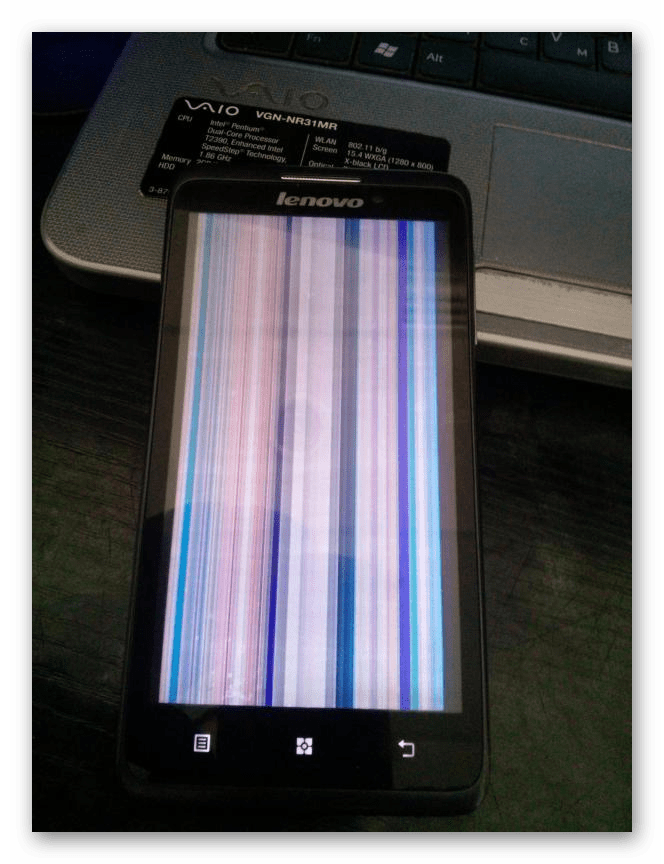
Если у вас действительно проблема с экраном, то тут может быть только две основных причины:
- Неисправен сам дисплей. В этом случае его придётся полностью менять, стоимость таких работ в сервисе достаточно высокая (хотя больше зависит от модели);
- Неисправность со шлейфом. Иногда бывает так, что шлейф просто начинает отходить. В этом случае его нужно переподключить и более плотно закрепить. Стоимость таких работ невысокая. Если же неисправен сам шлейф, то тогда его придётся менять.
Когда у вас внезапно перестаёт включаться телефон лучше всего не медлить и обратиться в сервисный центр, так как там вам помогут специалисты. Можно попытаться связаться с производителем девайса через официальный сайт или номер телефона, но он, скорее всего, направит вас в сервис.
Телефон Android не включается дальше логотипа (не хочет загружаться)
Сейчас разберемся почему ваш телефон Андроид не загружается дальше логотипа (не включается после заставки производителя или робота). Дальше по тексту: вначале о причинах и затем уже расшифровка что делать в том или ином случае.
p, blockquote 1,0,0,0,0 —>
Данная статья подходит для всех брендов, выпускающих телефоны на Android 10/9/8/7: Samsung, HTC, Lenovo, LG, Sony, ZTE, Huawei, Meizu, Fly, Alcatel, Xiaomi, Nokia и прочие. Мы не несем ответственности за ваши действия.
p, blockquote 2,0,0,0,0 —>
Внимание! Вы можете задать свой вопрос специалисту в конце статьи.
p, blockquote 3,0,1,0,0 —>
Если разделить все причины, почему ваш телефон на Android виснет на заставке логотипа и не грузится дальше, то эту будут
p, blockquote 4,0,0,0,0 —>
- ошибки в программном обеспечении (возможно устранить самому);
- проблемы с «железом» (только в сервисном центре).
- Причины поломки и почему включается, но не загружается
- Восстановление работоспособности
- Извлечение информации из неработающего Android
Причины поломки и почему включается, но не загружается
⭐️⭐️⭐️⭐️⭐️ Если на телефоне или планшете не загружается Android при включении, или смартфон на Андроид запускается, но не идет дальше заставки логотипа, то причины этого могут быть следующие:
p, blockquote 5,0,0,0,0 —>
- Ошибки при прошивке устройства. К ним относится установка неподходящей или поврежденной сборки, нарушение порядка прошивки, сбой питания и другие факторы.
- Нехватка памяти. Система может не запускаться или загружаться очень медленно из-за нехватки памяти. Решением может стать оптимизация приложений и удаление лишних данных.
- Несовместимость с картой памяти. Если смартфон включается, но не загружается до конца, попробуйте извлечь карту памяти и попробовать заново запустить систему.
- Аппаратные неполадки, возникающие после удара, падения, попадания жидкости, воздействия экстремальной температуры.
- Повреждение кнопки питания или ее шлейфа, что «замыкает» телефон и он уходит в циклическую перезагрузку, загружаясь до логотипа и далее по кругу. С таким сталкиваемся периодически и диагностировать можно только в сервисном центре.
Прежде чем пытаться устранить неполадку в работе Андроида, необходимо понять, почему не загружается система.
p, blockquote 7,1,0,0,0 —>
Не знаешь как решить проблему в работе своего гаджета и нужен совет специалиста? На вопросы отвечает Алексей, мастер по ремонту смартфонов и планшетов в сервисном центре.Напиши мне »
Восстановление работоспособности
Если телефон показывает, что заряд идет, то причины неполадки надо искать в работе Launcher Android. Если устройство вибрирует, или у него экран мигает, то есть вероятность, что поврежден экран.
p, blockquote 8,0,0,0,0 —>
Если вы определили, что неполадка имеет программный характер (например, проблема возникла после обновления прошивки), то простая перезагрузка здесь не поможет. Необходимо сбрасывать систему через Recovery Mode или перепрошивать устройство. Посмотрим, что делать:
p, blockquote 9,0,0,0,0 —>
- Удерживая кнопку питания и клавишу уменьшения громкости (могут быть другие сочетание, ищите для своей модели), зайдите в Recovery Mode. Если телефон не заходит в Recovery Mode, значит, проблемы находятся на более глубоком уровне, так что необходимо обратиться в сервисный центр.
- Выполните сброс до заводских настроек, выбрав пункт «Wipe data factory».
- Выберите «Reset» для перезагрузки устройства.
При сбросе настроек будут удалены личные данные и настройки пользователя. Если этот способ не помог, выполните перепрошивку. Для этого закиньте файл с подходящей прошивкой в корень карты памяти, вставьте накопитель в телефон и выберите в Recovery Mode пункт «Install zip from sdcard».
p, blockquote 10,0,0,0,0 —>  Увеличить
Увеличить
С программным сбоем можно справиться самостоятельно, но как исправить аппаратные неполадки? Самый разумный вариант — обратиться в сервисный центр за диагностикой и ремонтом.
p, blockquote 11,0,0,1,0 —>
Извлечение информации из неработающего Android
Даже если проблему можно решить без финансовых вложений, обычной перепрошивкой, у пользователей возникает важный вопрос — как сохранить данные, которые хранятся в памяти телефона. С картой памяти проблем нет: нужно просто вытащить её из устройства. Но как спасти данные с внутреннего накопителя? Например, вытащить контакты.
p, blockquote 12,0,0,0,0 —>  Увеличить
Увеличить
Если вы делали резервную копию систему или хотя бы включили синхронизацию Google, то достать контакты будет очень просто. Вам достаточно зайти в приложение «Контакты» на сайте Google, чтобы увидеть полный список синхронизированных контактов. Если вы захотите перенести их на другое устройство, то достаточно будет добавить на него аккаунт Google.
p, blockquote 13,0,0,0,0 —>  Увеличить
Увеличить
Чтобы так же легко было достать другую информацию, необходимо периодически делать резервную копию Android. Тогда если телефон перезагружается, а сброс не помогает, можно спокойно перепрошивать его, не беспокоясь о сохранности информации.
p, blockquote 14,0,0,0,0 —> p, blockquote 15,0,0,0,1 —>
Можно, например, установить кастомное Recovery и скопировать данные на карту памяти с помощью функции «Backup».
